公开预览:Power BI 的 Copilot 介绍--基于聊天的汇总、查询和分析
-
目录
Power BI's Copilot: Simplify, Interact, Analyze
介绍
Public Preview: Introducing Copilot for Power BI - Chat-Based Summarize, Inquire, Analyze is a new feature that allows users to interact with Power BI using natural language queries. With Copilot, users can ask questions, summarize data, inquire about specific insights, and analyze data in a conversational manner. This feature aims to enhance the user experience by providing a more intuitive and efficient way to interact with Power BI.
How to Use Copilot for Power BI's Chat-Based Summarize, Inquire, Analyze Features
公开预览:Power BI 的 Copilot 介绍--基于聊天的汇总、查询和分析
Power BI, Microsoft's business analytics service, has recently introduced a new feature called Copilot. This feature aims to enhance the user experience by providing a chat-based interface for summarizing, inquiring, and analyzing data. In this article, we will explore how to use Copilot and its various features.
To begin using Copilot, you need to have Power BI Desktop installed on your computer. Once you have it installed, you can enable Copilot by going to the "File" menu, selecting "Options and settings," and then choosing "Preview features." From there, you can enable Copilot and start using its chat-based functionality.
Copilot allows you to interact with your data using natural language queries. You can simply type your questions or requests into the chat window, and Copilot will provide you with the relevant insights and visualizations. For example, if you want to know the total sales for a specific product, you can type "What is the total sales for Product X?" Copilot will then generate a visualization showing the total sales for that product.
In addition to summarizing data, Copilot also allows you to inquire about specific details. You can ask questions like "What are the top-selling products in the last quarter?" or "Show me the sales trend for the past year." Copilot will provide you with the requested information in a clear and concise manner.
One of the key features of Copilot is its ability to analyze data. You can ask Copilot to perform various calculations and comparisons, such as finding the average sales per region or comparing the performance of different products. Copilot will generate the necessary visualizations and provide you with the insights you need to make informed decisions.
Copilot also supports natural language generation, which means it can generate textual summaries of your data. For example, if you ask Copilot to summarize the sales performance for a specific region, it will provide you with a written summary highlighting the key findings and trends. This feature is particularly useful when you need to share your insights with others or create reports.
Furthermore, Copilot is designed to learn from your interactions and improve over time. As you use Copilot more frequently, it will become better at understanding your queries and providing accurate and relevant responses. This machine learning capability ensures that Copilot becomes a valuable assistant in your data analysis journey.
In conclusion, Copilot for Power BI is a powerful tool that enhances the user experience by providing a chat-based interface for summarizing, inquiring, and analyzing data. Its natural language capabilities make it easy to interact with your data and obtain the insights you need. Whether you want to summarize sales data, inquire about specific details, or perform complex analyses, Copilot has got you covered. So, give it a try and see how it can revolutionize your data analysis workflow.
Exploring the Benefits of Copilot for Power BI's Public Preview
Public Preview: Introducing Copilot for Power BI - Chat-Based Summarize, Inquire, Analyze功能。
Microsoft has recently unveiled an exciting new feature for Power BI called Copilot. This innovative tool aims to revolutionize the way users interact with their data by introducing a chat-based interface that allows for easy summarization, inquiry, and analysis. In this article, we will explore the benefits of Copilot for Power BI's public preview and how it can enhance the data analysis experience.
One of the key advantages of Copilot is its ability to provide quick and concise summaries of data. With just a few simple commands, users can ask Copilot to summarize their data, and it will generate a summary report that highlights the most important insights. This feature is particularly useful for busy professionals who need to quickly understand the key takeaways from their data without spending hours sifting through spreadsheets and charts.
In addition to summarization, Copilot also offers powerful inquiry capabilities. Users can ask questions about their data using natural language, and Copilot will provide relevant answers and insights. This eliminates the need for complex queries and coding, making data analysis more accessible to a wider range of users. Whether you're a data scientist or a business analyst, Copilot can help you uncover valuable insights and make data-driven decisions with ease.
Furthermore, Copilot's analysis functionality allows users to perform advanced calculations and comparisons effortlessly. By simply asking Copilot to analyze their data, users can gain deeper insights into trends, patterns, and correlations. This feature is particularly valuable for identifying outliers, detecting anomalies, and understanding the underlying factors driving certain trends. With Copilot, users can go beyond basic data visualization and truly explore the depths of their data.
Another notable benefit of Copilot is its integration with Power BI's existing features and capabilities. Users can seamlessly switch between the chat-based interface and the traditional Power BI interface, allowing for a flexible and intuitive data analysis experience. This integration ensures that users can leverage the full power of Power BI while also taking advantage of Copilot's unique features. Whether you prefer to use the chat-based interface or the traditional interface, Copilot offers a seamless transition between the two.
It's worth mentioning that Copilot is powered by advanced AI and machine learning algorithms, which means that it continuously learns and improves over time. As users interact with Copilot and provide feedback, the tool becomes smarter and more accurate in understanding user queries and providing relevant insights. This iterative learning process ensures that Copilot evolves with the needs of its users, making it an invaluable tool for data analysis.
In conclusion, Copilot for Power BI's public preview introduces a chat-based interface that enables users to easily summarize, inquire, and analyze their data. With its ability to provide quick summaries, answer natural language queries, and perform advanced analysis, Copilot enhances the data analysis experience for users of all levels. Its seamless integration with Power BI's existing features and continuous learning capabilities make it a powerful tool for making data-driven decisions. As Copilot continues to evolve, it has the potential to transform the way we interact with data and unlock new insights that were previously hidden.
A Comprehensive Guide to Getting Started with Copilot for Power BI's Public Preview
Public Preview: Introducing Copilot for Power BI - Chat-Based Summarize, Inquire, Analyze功能。
Power BI, Microsoft's powerful business intelligence tool, has just introduced a groundbreaking feature called Copilot. This new feature aims to revolutionize the way users interact with their data by providing a chat-based interface for summarizing, inquiring, and analyzing data. In this comprehensive guide, we will walk you through the process of getting started with Copilot for Power BI's public preview.
To begin, it is important to note that Copilot is currently in the public preview stage, which means it is not yet a fully released feature. However, Microsoft has made it available for users to try out and provide feedback. This preview version allows users to experience the potential of Copilot and provide valuable insights to help shape its future development.
To access Copilot, you will need to have Power BI Desktop installed on your computer. Once you have the latest version of Power BI Desktop, you can enable Copilot by going to the "File" menu, selecting "Options and settings," and then choosing "Preview features." From there, you can enable Copilot and start exploring its capabilities.
Once Copilot is enabled, you will notice a new chat icon in the Power BI Desktop toolbar. Clicking on this icon will open the Copilot pane, where you can start interacting with your data using natural language queries. Copilot understands plain English and can help you summarize, inquire, and analyze your data without the need for complex formulas or queries.
To summarize your data, simply type a question or statement in the chat box. For example, you can ask Copilot to "summarize sales by region" or "show me the average revenue by product category." Copilot will then generate a visual representation of the data based on your query, making it easy to gain insights and identify trends.
In addition to summarizing data, Copilot also allows you to inquire about specific details. For example, you can ask Copilot to "show me the top 10 customers by revenue" or "compare sales between this year and last year." Copilot will provide you with the requested information, allowing you to dive deeper into your data and uncover valuable insights.
Furthermore, Copilot's analyze functionality allows you to perform complex calculations and comparisons effortlessly. You can ask Copilot to "calculate the year-over-year growth rate" or "compare sales between different regions." Copilot will perform the necessary calculations and present the results in an easy-to-understand format, enabling you to make data-driven decisions with confidence.
It is worth noting that while Copilot is a powerful tool, it is not meant to replace traditional data analysis methods. Instead, it is designed to complement existing workflows and provide a more intuitive way to interact with data. Copilot's chat-based interface makes it accessible to users of all skill levels, allowing them to leverage the full potential of Power BI without the need for extensive training.
In conclusion, Copilot for Power BI's public preview is an exciting development that promises to revolutionize the way users interact with their data. By providing a chat-based interface for summarizing, inquiring, and analyzing data, Copilot makes it easier than ever to gain insights and make data-driven decisions. If you are a Power BI user, we highly recommend giving Copilot a try and providing feedback to help shape its future development.
结论
In conclusion, the Public Preview of Copilot for Power BI introduces chat-based functionalities such as summarizing, inquiring, and analyzing data. This feature aims to enhance the user experience by providing a more interactive and intuitive way to work with data in Power BI.